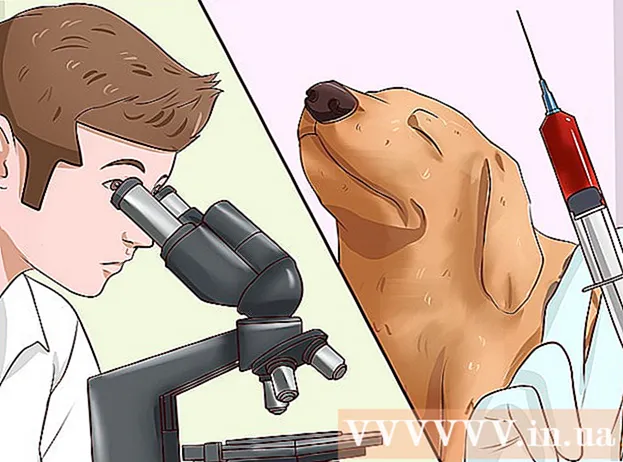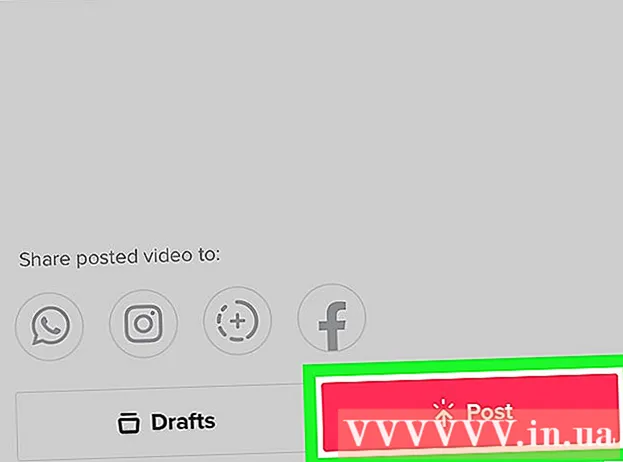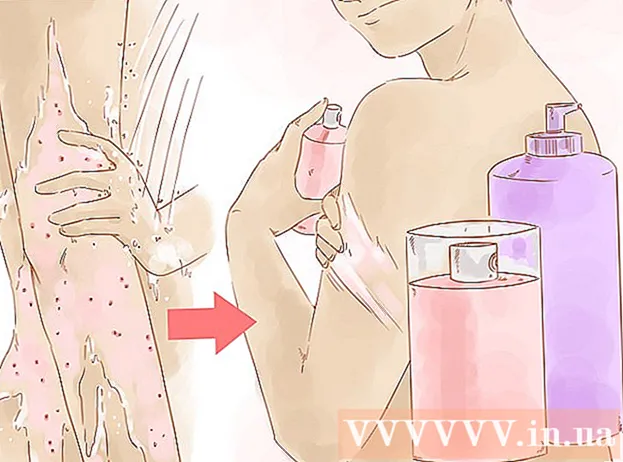Autor:
Peter Berry
Datum Stvaranja:
20 Srpanj 2021
Datum Ažuriranja:
1 Srpanj 2024

Sadržaj
Ovaj wikiHow vas uči kako postaviti melodiju zvona koju ste kupili ili napravili za svoj iPhone.
Koraci
Metoda 1 od 4: preuzmite kupljenu glazbu
Otvorite iTunes Store melodije zvona na iPhoneu. Aplikacija je ljubičasta s bijelom glazbenom notom u sredini bijelog kruga.
- Odavde ćete moći preuzeti melodije zvona ako obnavljate sigurnosnu kopiju na novom telefonu; u suprotnom preuzetu glazbu možete kopirati sa starog telefona.
- Ovaj postupak također možete izvesti povezivanjem iPhonea s iTunesom za sinkronizaciju biblioteke.
- Ako niste prijavljeni na svoj Apple ID, morate se prijaviti da biste mogli pristupiti kupljenom popisu pjesama.

Klik Više (Dodaj) u donjem desnom kutu zaslona.
Klik Kupljeno (Kupljeno). Ova je opcija pri vrhu zaslona.

Klik Tonovi (Prsten). Ako ovu opciju ne vidite na stranici "Kupljeno", vaša je melodija zvona na iPhoneu već na vašem telefonu.
Dodirnite melodiju zvona. Otvorit će se stranica zvona.

Kliknite ikonu oblaka s desne strane naziva zvona. Melodija zvona bit će preuzeta na vaš iPhone; Nakon završetka, pjesma će se naći na popisu zvona vašeg telefona. oglas
Metoda 2 od 4: Postavite prilagođenu melodiju zvona za iTunes
Otvorite iTunes na računalu. Aplikacija ima bijelu ikonu s raznobojnom glazbenom notom. Ako na računalu nemate instaliran iTunes, morat ćete ga prvo preuzeti i instalirati.
- Ako skočni prozor zatraži da ažurirate iTunes, kliknite Preuzmi ažuriranje (Preuzmite ažuriranje) i pričekajte da se iTunes ažurira. Nakon završetka ažuriranja iTunesa morate ponovno pokrenuti računalo.
Kliknite i povucite melodiju zvona da biste je spustili u iTunes. Ako je melodija zvona već na iTunesu, preskočite ovaj korak.
- Možete dvaput kliknuti melodiju zvona ako je iTunes zadani audio uređaj na vašem računalu.
Kliknite traku glazba, muzika. Ova se opcija nalazi u gornjem lijevom kutu iTunes prozora, odmah ispod stupca "Biblioteka".
Klik Tonovi u padajućem izborniku. Vidjet ćete svoju melodiju zvona. Ako dvaput kliknete datoteku i glazba počne svirati, moći ćete je kopirati na svoj iPhone.
- Ako se od vas zatraži da pronađete datoteku, kliknite i povucite melodiju zvona da biste je spustili u iTunes prozor prije nego što nastavite.
Povežite telefon s računalom. Priključite kraj velikog kabela u USB priključak na računalu, a zatim utaknite kraj kabela punjača u donji priključak vašeg iPhonea.
Kliknite ikonu u obliku iPhonea iznad stupca opcija, s lijeve strane iTunes prozora.
Kliknite opciju Tonovi nalazi se ispod imena vašeg iPhonea u lijevom stupcu prozora iTunes.
Provjerite je li unos Tonovi odabran za sinkronizaciju. Ako nema okvira za potvrdu u okviru pored "Tonovi" na vrhu stranice, kliknite okvir "Tonovi", a zatim kliknite "Ukloni i sinkroniziraj" kada se to zatraži.
- Ako morate omogućiti sinkronizaciju, isključite iPhone, a zatim ga ponovo priključite za nastavak. Morate ponovo kliknuti ikonu uređaja, a zatim kliknuti Tonovi.
Klik Odabrani tonovi (Odabrana melodija zvona) nalazi se ispod naslova "Tonovi" na vrhu stranice. Otvorit će se popis melodija zvona u iTunes knjižnici.
Kliknite okvir pored naziva melodije zvona da biste odabrali melodiju zvona za preuzimanje na iPhone.
Pritisnite gumb Prijavite se (Primijeni) nalazi se blizu donjeg desnog kuta iTunes prozora.
Klik Gotovo (Gotovo) nakon završetka sinkronizacije. Ova se opcija nalazi u donjem desnom kutu prozora iTunes. Kada je sinkronizacija završena, začujete zvuk potvrde i traka napretka na vrhu prozora će nestati. Melodija zvona je sada na vašem iPhoneu i može joj se pristupiti u odjeljku Postavke vašeg iPhonea.
- Nakon ovog postupka možda ćete trebati ponovno sinkronizirati svoju iTunes knjižnicu s iPhoneom. To ne utječe na melodiju zvona.
Metoda 3 od 4: Postavite melodiju zvona kao zadanu
Otvorite aplikaciju Postavke sivom slikom zupčanika, koja se obično nalazi na početnom zaslonu.
Pomaknite se prema dolje i dodirnite Zvuči (Zvuk) nalazi se pri vrhu stranice "Postavke".
- Ako imate iPhone 7 ili 7 Plus, dodirnite Zvukovi i haptici (Zvuk i vibracije).
Klik Melodija zvona pri dnu zaslona.
- Ako vaš iPhone ima 4,7-inčni zaslon, morat ćete se pomaknuti prema dolje da biste vidjeli ovu opciju.
Pomaknite se do vrha "Melodije zvona". Sve preuzete melodije zvona su ovdje; Možete dodirnuti naziv melodije zvona na vrhu stranice da biste je postavili kao zadanu melodiju zvona za sve dolazne pozive ili pozive na FaceTimeu. oglas
Metoda 4 od 4: Postavite melodiju zvona za kontakt
Otvorite aplikaciju Kontakti na iPhoneu. Aplikacija je siva s crnom sjenom glave.
- Ili, otvori Telefon (Poziv) i pritisnite karticu Kontakti dnu zaslona.
Dodirnite ime kontakta. Možda ćete se trebati pomaknuti prema dolje za odabir kontakta za pretraživanje.
Klik Uredi (Uredi) u gornjem desnom kutu zaslona.
Kliknite opciju Melodija zvona pri dnu zaslona.
Pomaknite se prema dolje i dodirnite melodiju zvona. Ispod naslova "Melodije zvona" na vrhu stranice nalaze se sve melodije zvona u telefonu; Kliknite za odabir željene melodije zvona.
- Bilo koja melodija zvona koju ste sami dodali na telefon pojavit će se ispod melodije zvona "Otvaranje (zadano)", čija je vijetnamska verzija "Otvaranje (zadano)" na vrhu izbornika "Melodija zvona".
Klik Gotovo u gornjem desnom kutu zaslona.
Klik Gotovo za spremanje promjena. Opet, ova je opcija u gornjem desnom kutu zaslona. Od sada, svaki put kad vas odabrani kontakt nazove, čut ćete prilagođenu melodiju zvona (bez obzira je li primarna melodija zvona vašeg iPhonea drugačiji zvuk). oglas